몇 해 전, 저는 수천 개의 웹페이지를 다뤄야 하는 프로젝트에 푹 빠져 있었습니다. 복잡한 HTML 구조, 인라인 스타일, 그리고 끝도 없이 쏟아지는 <div> 태그들까지… 목표는 이 모든 내용을 팀 위키에 보기 좋게 정리해서 올리는 것이었죠. 요즘 위키는 대부분 협업 툴처럼 Markdown 기반이라, 처음엔 그냥 복사해서 붙여넣으면 되겠지 싶었어요. 하지만 커피 세 잔을 비우고, 표가 다 깨진 걸 다섯 번쯤 경험한 뒤에야, 이건 답이 아니라는 걸 깨달았습니다.
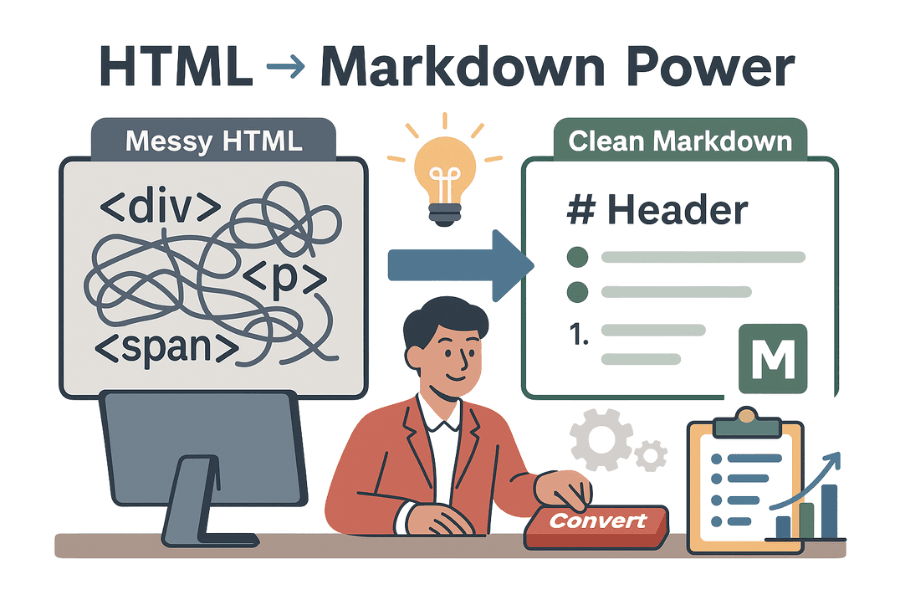
이런 고민, 저만 하는 거 아니죠? 문서화, AI 모델 학습 데이터 준비, 혹은 단순히 노트를 더 깔끔하게 정리하고 싶을 때, HTML을 Markdown으로 변환하는 능력은 모든 비즈니스 사용자에게 정말 강력한 무기가 됩니다. 그리고 Python만큼 이 작업에 잘 어울리는 도구도 드물죠. 접근성, 유연성, 그리고 다양한 라이브러리 덕분에 HTML을 Markdown으로 바꾸는 과정이 훨씬 간단해졌습니다. 이 글에서는 Python을 활용해 HTML을 Markdown으로 변환하는 이유, 방법, 그리고 실전에서 유용한 팁까지 모두 정리해봤어요.
HTML을 Markdown으로 바꾼다는 건?
쉽게 말해볼게요. HTML(HyperText Markup Language)은 웹페이지의 뼈대를 만드는 언어입니다. 브라우저에는 좋지만, 사람이 직접 읽거나 수정하기엔 불편하죠. 반면 Markdown은 가볍고 읽기 쉬운 텍스트 포맷이에요. <h1>제목</h1> 대신 # 제목, <strong>굵게</strong> 대신 **굵게**처럼 간단하게 표현할 수 있어서, 개발자가 아니어도 누구나 쉽게 다룰 수 있습니다.
HTML을 Markdown으로 변환한다는 건, HTML 태그를 Markdown 문법으로 바꿔주는 작업입니다. 예를 들어,
1<h1>This is a Heading</h1>
2<p>This is a paragraph with <strong>bold</strong> and <em>italic</em> text.</p>
3<a href="<https://example.com>">This is a link</a>이 코드는 아래처럼 바뀌죠:
1# This is a Heading
2This is a paragraph with **bold** and *italic* text.
3[This is a link](<https://example.com>)원래 Markdown은 HTML로 변환하려고 만들어졌지만, 요즘은 오히려 HTML을 Markdown으로 바꾸는 일이 점점 많아지고 있습니다. 특히 비즈니스와 기술팀에서 Markdown의 인기가 높아지면서 필수 작업이 됐죠().
참고로, 반대로 Markdown을 HTML로 바꾸는 것도 Python으로 아주 쉽게 할 수 있습니다. 이 부분은 뒤에서 다시 다룰게요.
왜 HTML을 Markdown으로 변환해야 할까? 비즈니스에서 얻는 이점
HTML을 Markdown으로 바꾸는 이유는 명확합니다. Markdown이 훨씬 깔끔하고, 읽기 쉽고, 관리가 편하기 때문이죠. 구체적으로 어떤 점이 좋은지 살펴볼까요?
| 활용 사례 | Markdown으로 변환하는 이유 |
|---|---|
| 기술 문서 작성 | Markdown은 텍스트 파일이라 버전 관리, 협업, 빠른 수정에 최적화되어 있습니다. 태그 충돌로 인한 머지 문제도 사라집니다 (Document360). |
| 노트/지식 관리 | Markdown은 원본 그대로도 읽기 쉽고, Notion, Obsidian 등 다양한 앱에서 호환됩니다. 특정 포맷에 종속되지 않아 자유롭게 이동할 수 있습니다 (2markdown.com). |
| 콘텐츠 마이그레이션 | 오래된 HTML(블로그, 인트라넷 등)을 최신 시스템으로 옮길 때 Markdown이 훨씬 관리하기 쉽고, 업데이트도 간편합니다 (cantoni.org). |
| AI 학습 데이터 준비 | LLM, NLP 모델은 구조화된 텍스트를 선호합니다. Markdown은 불필요한 HTML을 제거해, AI 학습에 적합한 데이터로 만들어줍니다 (Apify). |
| 콘텐츠 편집/협업 | Markdown 문법은 비개발자도 쉽게 익힐 수 있어, 협업이 훨씬 쉬워집니다. 미래에도 다양한 에디터에서 호환됩니다 (2markdown.com). |
재미있는 사실 하나! Markdown의 단순함 덕분에 README 파일, 내부 위키 등 다양한 곳에서 표준 포맷으로 자리 잡았어요().
Python에서 HTML을 Markdown으로 바꿔주는 대표 도구들
텍스트 변환 작업에 Python만큼 강력한 언어도 드물죠. HTML→Markdown 변환을 위한 대표적인 Python 도구들을 정리해봤어요.
| 도구/라이브러리 | 유형 | 장점 | 제한/특이사항 |
|---|---|---|---|
| markdownify | Python 라이브러리 | 사용법 간단, 구조 보존(제목, 표, 이미지, 링크), 커스터마이즈 가능 | 복잡한 HTML 일부는 누락될 수 있음, BeautifulSoup 필요 |
| html2text | Python 라이브러리 | 잘못된 HTML도 처리, 미니멀한 결과, 다양한 무시 옵션 | 표가 단순 텍스트로 변환될 수 있음, 고급 포맷 제어는 제한적 |
| Pandoc | 독립 실행형 도구(Python 래퍼 지원) | 복잡한 HTML도 처리, 다양한 Markdown 포맷 지원, 대량 변환에 강점 | 별도 설치 필요, 소규모 작업엔 다소 무거움 |
| Aspose.HTML for Python via .NET | 상용 Python/.NET 라이브러리 | 엔터프라이즈급, 다양한 Markdown 포맷 지원, 고급 옵션 | 유료 라이선스, 설치 및 설정 복잡 |
각 도구별 특징을 조금 더 살펴볼게요.
Python 라이브러리 비교: 어떤 도구가 내게 맞을까?
markdownify
- 추천: 대부분의 비즈니스 사용자, 문서화, HTML 구조를 최대한 보존하고 싶을 때
- 장점: 간단한 API, 커스터마이즈(제목 스타일, 태그 제거 등), 이미지/링크/표 지원 ()
- 단점: 복잡하거나 중첩된 HTML 일부는 누락될 수 있음 ()
html2text
- 추천: 빠른 변환, 복잡한 웹페이지에서 텍스트만 추출하고 싶을 때
- 장점: 잘못된 HTML도 처리, 링크/이미지 무시 가능, 미니멀한 결과 ()
- 단점: 표가 Markdown 표로 변환되지 않을 수 있음, 결과 스타일 제어가 제한적
Pandoc
- 추천: 대용량 변환, 복잡한 문서, 특정 Markdown 포맷이 필요할 때
- 장점: 거의 모든 포맷 상호 변환, 확장성, 표/각주/수식 지원 ()
- 단점: 별도 설치 필요, 커맨드라인 또는 Python 래퍼로 실행
Aspose.HTML for Python via .NET
- 추천: 기업 환경, 고급 옵션이나 Aspose 제품군 연동이 필요할 때
- 장점: 다양한 Markdown 포맷 지원, 저장 옵션 커스터마이즈 ()
- 단점: 상용 라이선스 필요, 설치 및 설정 복잡
실전 팁: 일상적인 변환에는 markdownify나 html2text만으로도 충분합니다. 복잡한 표, 각주, GitHub 스타일 Markdown이 필요하다면 Pandoc을 추천해요.
실습: Python으로 HTML을 Markdown으로 변환하는 방법
이제 실제로 Python에서 HTML을 Markdown으로 변환하는 방법을 살펴볼게요. 개발자가 아니어도 쉽게 따라할 수 있도록 예시를 준비했습니다.
예시 1: markdownify로 HTML을 Markdown으로 변환하기
먼저 라이브러리 설치:
1pip install markdownify예시 HTML:
1<h2>Example Title</h2>
2<p>This is a <strong>bold</strong> word and an <em>italic</em> word.</p>
3<p>Visit <a href="<http://example.com>">our site</a> for more info.</p>Python 코드:
1from markdownify import markdownify as md
2html_content = """
3<h2>Example Title</h2>
4<p>This is a <strong>bold</strong> word and an <em>italic</em> word.</p>
5<p>Visit <a href="<http://example.com>">our site</a> for more info.</p>
6"""
7markdown_text = md(html_content, heading_style="ATX")
8print(markdown_text)변환 결과:
1## Example Title
2This is a **bold** word and an *italic* word.
3Visit [our site](<http://example.com>) for more info.- 제목은
##, 굵게/기울임/링크 모두 Markdown 문법으로 변환됩니다. - 이미지(
<img>)는로, 표는 Markdown 표로 바뀝니다.
특정 태그(예: <style>, <script>)를 제거하고 싶다면:
1markdown_text = md(html_content, strip=['style', 'script'])더 복잡한 변환이 필요하다면, 커스텀 컨버터를 만들어 사용할 수도 있습니다 ().
예시 2: html2text로 HTML을 Markdown으로 변환하기
라이브러리 설치:
1pip install html2text동일한 HTML 예시:
1import html2text
2html_content = """
3<h2>Example Title</h2>
4<p>This is a <b>bold</b> word and an <i>italic</i> word.</p>
5<p>Visit <a href="<http://example.com>">our site</a> for more info.</p>
6"""
7converter = html2text.HTML2Text()
8converter.ignore_links = False # 링크 유지
9markdown_text = converter.handle(html_content)
10print(markdown_text)변환 결과:
1## Example Title
2This is **bold** word and an *italic* word.
3Visit [our site](<http://example.com>) for more info.- 기본적으로 78자마다 줄바꿈이 들어가지만,
converter.body_width = 0으로 비활성화할 수 있습니다. - 이미지 무시(
converter.ignore_images = True), 링크를 참조 스타일로 출력 등 다양한 옵션이 있습니다. - 표는 Markdown 표로 변환되지 않을 수 있으니, 표가 중요하다면 결과를 꼭 확인하세요.
고급 옵션: HTML→Markdown 변환 커스터마이즈하기
단순 변환을 넘어서, 특정 태그 제외, 인라인 스타일 처리, GitHub 스타일 등 다양한 Markdown 포맷을 지정하고 싶을 때도 있죠.
특정 HTML 요소 제외/변환하기
- markdownify:
strip파라미터로 태그 제거, 커스텀 컨버터로 세밀한 제어 () - html2text:
ignore_links,ignore_images등 무시 옵션. 더 복잡한 필터링은 BeautifulSoup 등으로 사전 처리 - Pandoc: 커맨드라인 옵션/필터로 변환 제어
- Aspose: 저장 옵션에서 Markdown 포맷 선택 ()
인라인 스타일/스크립트 처리
- 대부분의 변환기는
<style>,<script>태그를 자동으로 제거합니다. Markdown은 이를 지원하지 않기 때문이에요 (). - 코드 스니펫을 보존하려면
<pre><code>로 감싸면 Markdown 코드 블록으로 변환됩니다.
Markdown 포맷(Flavor) 선택
- Pandoc:
-to=gfm(GitHub),-to=commonmark등으로 포맷 지정 - Aspose:
MarkdownSaveOptions로 포맷 선택 - markdownify: 별도 포맷 지원은 없지만, 출력 결과를 커스터마이즈 가능
엣지 케이스 처리
- 임베디드 미디어: Markdown은 동영상 임베드 미지원. 링크나 원본 HTML로 남겨야 함
- Base64 이미지: 일부 변환기는 base64 데이터를 그대로 포함시킴(파일이 커질 수 있음). 이미지는 별도 추출 후 링크로 대체하는 것이 좋아요 ().
- 복잡한 표: colspan, 중첩 구조 등은 Markdown에서 완벽히 표현되지 않을 수 있으니, 결과를 꼭 확인하세요.
이미지, 링크, 표 처리
이미지:
<img src="logo.png" alt="Logo">→- 이미지를 제외하려면
ignore_images또는strip=['img']사용
링크:
<a href="url">text</a>→[text](url)- markdownify는 인라인, html2text는 참조 스타일도 지원
- AI 학습 데이터용이라면 URL을 제거하고 앵커 텍스트만 남기는 것도 방법
표:
- markdownify, Pandoc는 HTML 표를 Markdown 표로 변환
- html2text는 표를 단순 텍스트로 출력할 수 있음
- 복잡한 표는 결과를 꼭 확인하고 필요시 수정하세요
반대로: Python에서 Markdown을 HTML로 변환하기
Markdown을 다시 HTML로 변환해야 할 때도 있죠(예: 웹사이트에 표시). Python에서는 아주 간단하게 처리할 수 있습니다.
Python-Markdown 사용 예시:
1import markdown
2md_text = "# Hello\nThis is **Markdown**."
3html_output = markdown.markdown(md_text)
4print(html_output)결과:
1<h1>Hello</h1>
2<p>This is <strong>Markdown</strong>.</p>이외에도 )이나 markdown2 등 다양한 라이브러리가 있습니다. Pandoc 역시 양방향 변환이 가능합니다.
HTML→Markdown 변환의 한계와 실전 팁
현실적으로 HTML을 Markdown으로 변환할 때 완벽하게 변환되지 않는 부분도 있습니다. 주의할 점과 최적의 결과를 얻는 방법을 정리했어요.
한계점
- 모든 요소가 완벽히 변환되진 않음: 스크립트, 스타일, 폼, 인터랙티브 요소 등은 변환 시 사라집니다 ().
- 수동 정리 필요: 줄바꿈, 표, 남은 HTML 태그 등은 직접 수정해야 할 수도 있어요.
- Markdown 포맷 차이: 각 Markdown 렌더러마다 지원하는 기능(표, 각주 등)이 다를 수 있으니, 최종 환경에서 꼭 테스트하세요.
실전 팁
- HTML 사전 정리: BeautifulSoup 등으로 필요한 콘텐츠만 추출 후 변환하면 결과가 더 깔끔합니다 ().
- 대량 변환 자동화: 스크립트로 여러 파일을 일괄 변환하거나, 웹 스크래핑/문서화 워크플로우에 통합하세요.
- 테스트 & 반복: 샘플 변환 후, 실제 사용하는 도구에서 결과를 확인하고 필요시 옵션을 조정하세요.
- 에러 처리: 잘못된 HTML은 변환 전 정리(sanitizer)하는 것이 좋습니다.
결론 & 핵심 요약
Python을 활용한 HTML→Markdown 변환은 문서화, AI 데이터 준비, 노트 정리에 모두 유용한 실전 스킬입니다. 핵심만 정리하면:
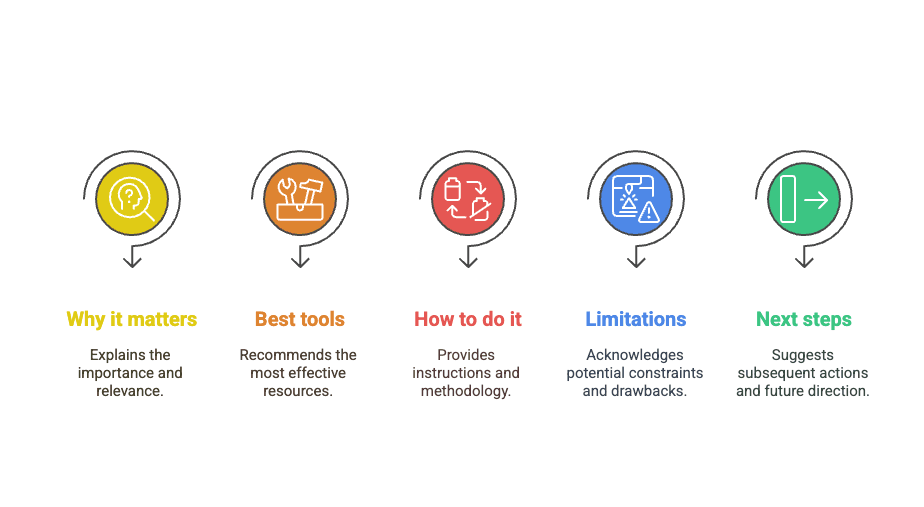
- 왜 중요한가: Markdown은 HTML보다 훨씬 깔끔하고, 읽기 쉽고, 관리가 편리합니다. 현대 문서화와 노트의 표준 포맷이에요 ().
- 추천 도구: 대부분은 markdownify나 html2text로 충분. 복잡한 작업엔 Pandoc, 기업 환경엔 Aspose 추천
- 실행 방법: 원하는 라이브러리 설치, 간단한 스크립트 실행, 필요시 옵션 조정
- 한계: 일부 수동 정리 필요, 모든 HTML 요소가 완벽히 변환되진 않음
- 다음 단계: 예제 코드로 직접 변환해보고, 기존 웹페이지 일괄 변환, 업무 자동화에 통합해보세요. 더 깊이 배우고 싶다면 Pandoc 고급 기능이나 Python-Markdown 확장도 탐구해보세요.
Markdown은 어디서든 읽기 쉽고, 미래에도 호환되는 콘텐츠를 만들어줍니다. Python과 적절한 도구만 있으면, 복잡한 HTML도 팀원 모두가 쉽게 활용할 수 있는 형태로 바꿀 수 있어요.
즐거운 변환 되세요! 더 많은 자동화 팁, AI 기반 스크래핑, 데이터 워크플로우에 대한 실전 노하우가 궁금하다면 에서 다양한 가이드를 확인해보세요.
자주 묻는 질문(FAQ)
1. 비즈니스 사용자가 HTML을 Markdown으로 변환할 때 얻는 이점은?
Markdown으로 변환하면 콘텐츠의 가독성, 이동성, 유지보수성이 크게 향상됩니다. 문서화, 노트, AI 학습 데이터, 레거시 콘텐츠 마이그레이션에 특히 유용합니다.
2. Python에서 HTML→Markdown 변환에 추천하는 도구는?
markdownify(구조 보존에 강점), html2text(빠르고 깔끔한 변환), Pandoc(복잡한 문서에 강력), Aspose.HTML(기업용 상용 솔루션) 등이 대표적입니다.
3. Python으로 HTML을 Markdown으로 변환하는 방법은?
markdownify나 html2text 같은 라이브러리를 설치한 뒤, HTML 콘텐츠를 입력하면 Markdown으로 변환해줍니다. 각 라이브러리마다 태그 제거, 출력 포맷 등 다양한 옵션을 제공합니다.
4. HTML→Markdown 변환 시 한계점은?
스크립트, 폼 등 인터랙티브 요소는 변환이 어렵고, 복잡한 표나 미디어는 수동 조정이 필요할 수 있습니다. Markdown 포맷별로 지원 기능이 다르니, 최종 환경에서 꼭 확인하세요.
5. Python으로 Markdown을 다시 HTML로 변환할 수 있나요?
네, markdown, mistune, markdown2 등 다양한 라이브러리로 Markdown을 HTML로 쉽게 변환할 수 있습니다. 웹페이지나 HTML 기반 시스템에 통합하기에 적합합니다.
더 읽어보기:
- )